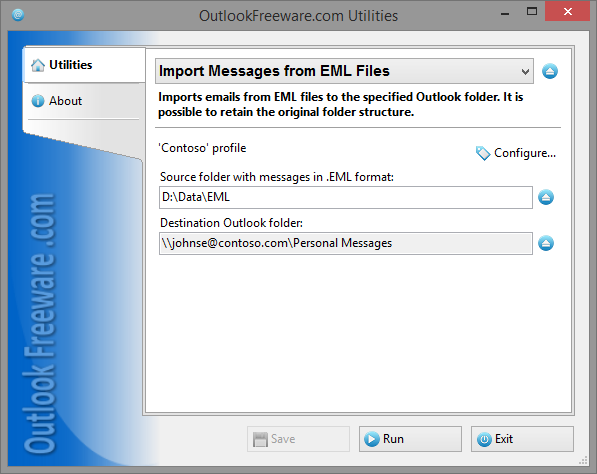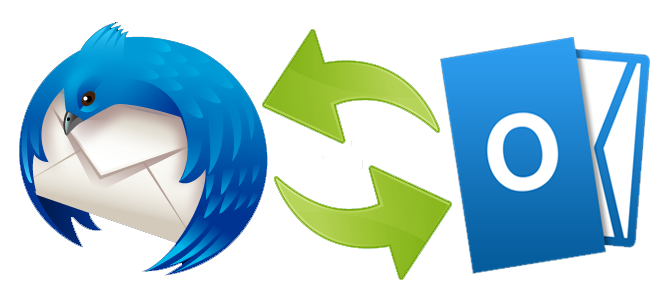Da Thunderbird a Outlook 2013 e viceversa
Ci sono molte soluzioni in rete per importare ed esportare la posta da Thunderbird a Outlook e viceversa, il risultato di ogni ricerca sul browser porta in cima alla lista i software a pagamento, i risultati per facilitare questa procedura con software open source o free, cadono sempre nelle ultime pagine dei motori di ricerca, inseriti nel dimenticatoio del web. Vediamo come importare la posta di Outlook 2007 in Mozilla Thunderbird. L’ Outlook 2007 è pieno di bug, l’aggiornamento di questo client è stato dismesso da molto tempo perchè risulta instabile su alcuni comandi ed operazioni di posta elettronica, quindi è preferibile passare a Thunderbird per avere un client di posta stabile e funzionante. Prima di effettuare questa procedura si consiglia di creare l’account in Thunderbird e poi importare le cartelle di posta elettronica, prima di procedere al download e di conseguenza all’installazione del client di posta elettronica (Thunderbird), bisogna sapere che l’ importazione da Outlook è possibile solo con la versione 31 di Mozilla Thunderbird, nelle versioni aggiornate questa opzione di importare la posta da Outlook non è più presente.
da Outlook 2007 a Thunderbird
- Effettuiamo il download di Thunderbird 31.8 in italiano
- Istalliamo Thunderbird
- Menu strumenti –> Importa —>Posta —-> Outlook 2007

Filtrate i messaggi e controllare se vi sono email doppie, nel caso in cui avete creato un account imap e volete importare la posta anche sul server di posta, vi occorre una buona banda in upload (Tim fibra/Fastweb) per sincronizzare le cartelle locali con le cartelle sul server di posta. Dopo aver terminato di ordinare la posta nelle cartelle locali dal menù Aiuto cliccando su informazioni su Thunderbird, aggiornate il client all’ultima versione.
da Thunderbird a Outlook 2013 – Outlook 2016 – Office 365
Prima di spiegare il passaggio di posta da un client ad un altro, occorre effettuare il download di alcuni file essenziali per trasferire le email da Thunderbird a Outlook, create una cartella e chiamatela thunderbird to outlook ed inserite i seguenti file che andrete a scaricare sul vostro computer:
fase di esportazione dei messaggi di Thunderbird
- Procediamo con l’esportazione della posta elettronica in file eml, quindi installiamo il componente aggiuntivo in thunderbird ImportExportTools (Installazione componete aggiuntivo da file) selezioniamo il file nella cartella dove è contenuto il file con estensione xpi e procediamo con l’installazione del componente aggiuntivo.
- Selezioniamo la cartella che ci interessa esportare (es. posta in arrivo) dal menu strumenti o con il tasto destro del mouse esporta i messaggi della cartella , procediamo selezionando il comando da menu in attesa della fine del processo di esportazione.
importazione dei file eml in Outlook 2013
Una volta ottenuto tutti i file di posta in formato eml, possiamo procedere con l’importazione della posta nel nostro client di Outlook.
- Installiamo OutlookFreeware Utility Manager
- Procediamo poi con l’installazione del plugin eml OutlookFreeware Import Messages from EML Files
Ora procediamo nell’importare i file eml, apriamo Outlook 2013, una volta aperto il client andiamo all’ultimo tab dove è contrassegnato con outlookfreeware.com e clicchiamo su Run (esegui), poi dopo cliccando due volte sul nome del plugin si aprirà un’interfaccia grafica dove chiederà la cartella di origine dei file eml e la cartella di destinazione in Outlook, selezioniamo le nostre cartelle con i relativi file eml ed incominciamo ad importare la posta come da immagine seguente.